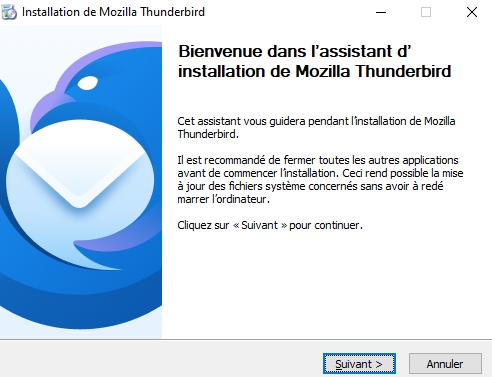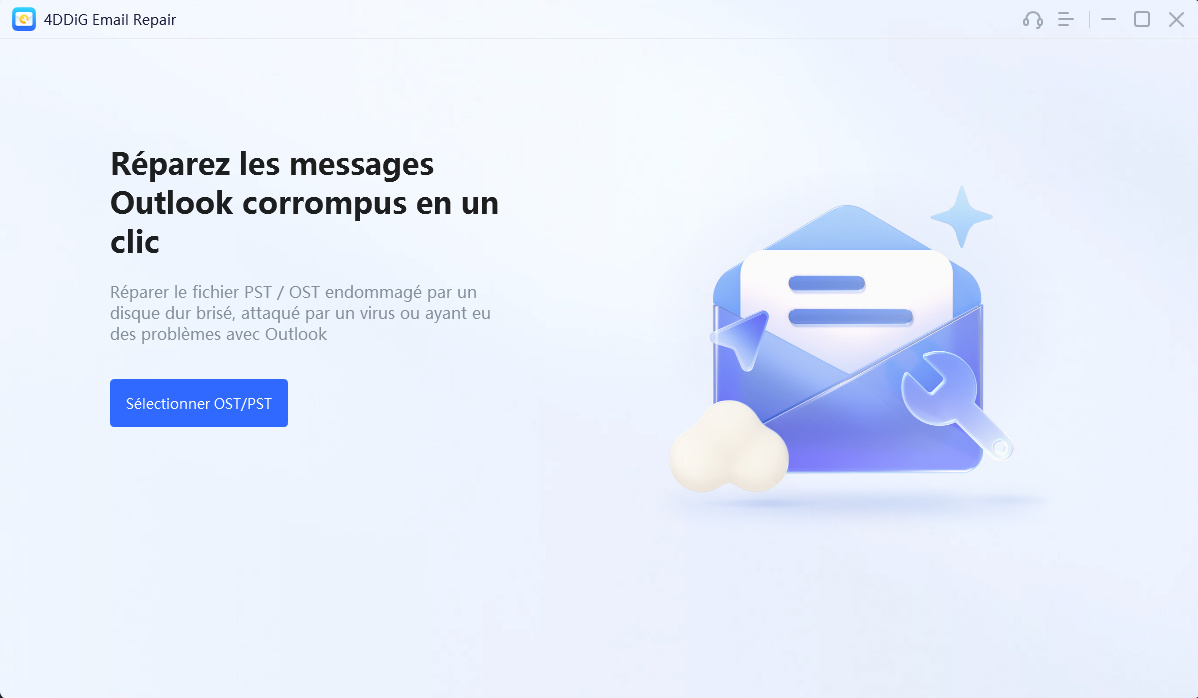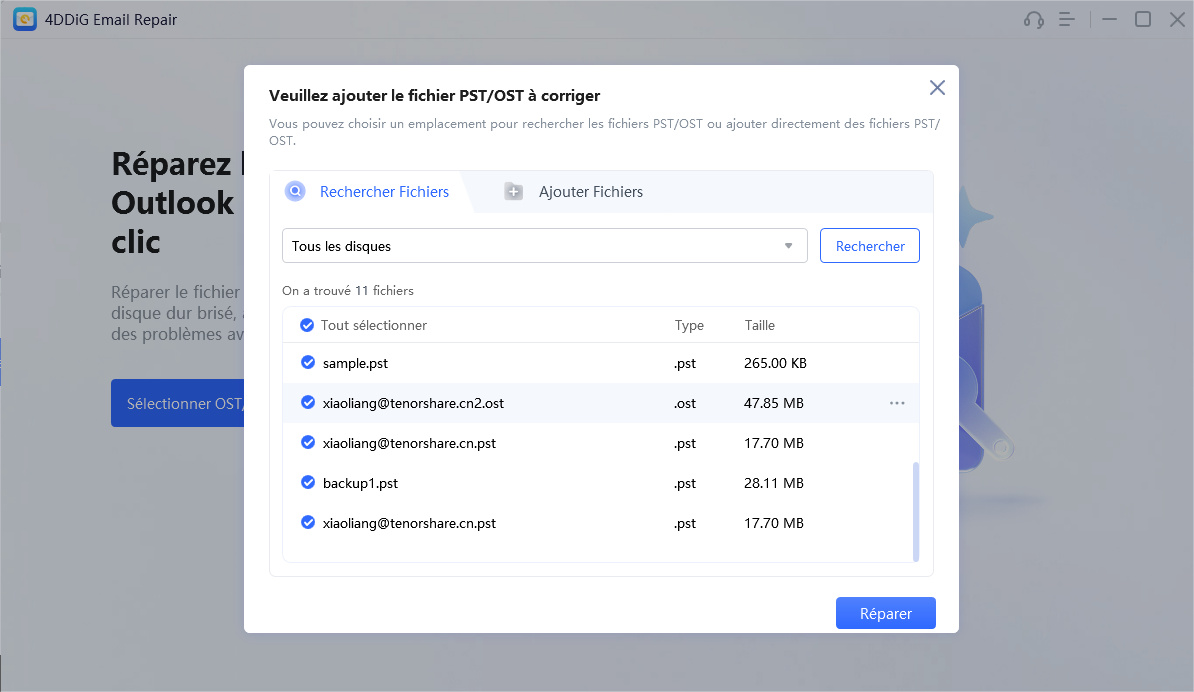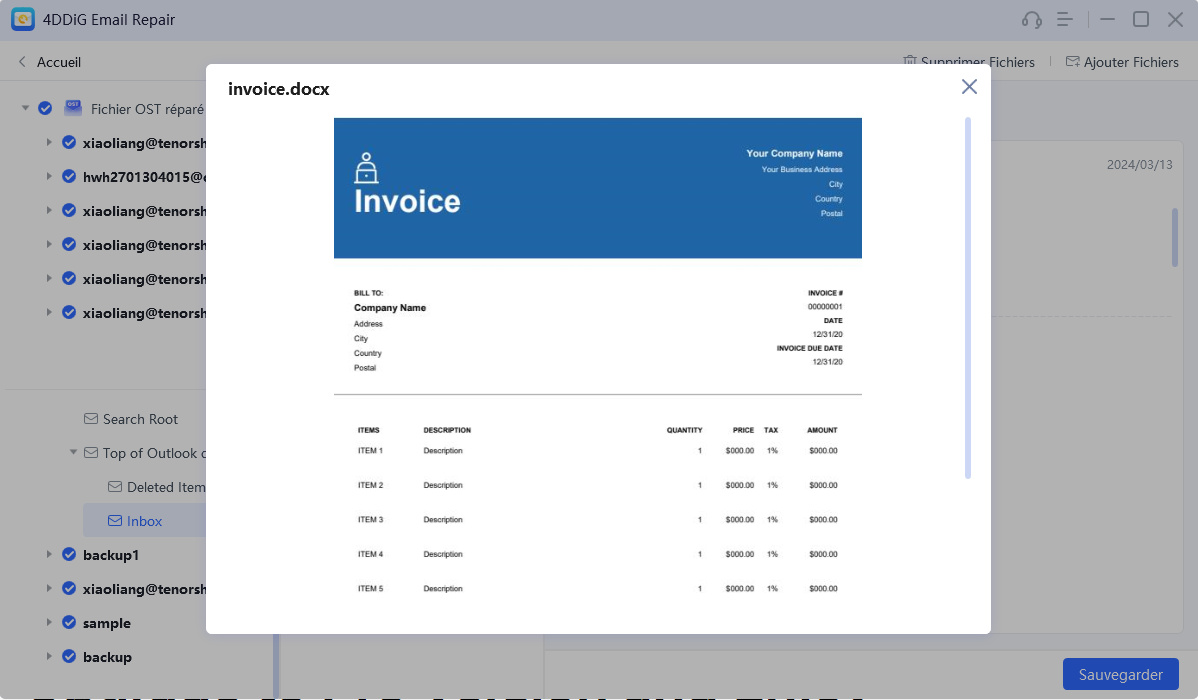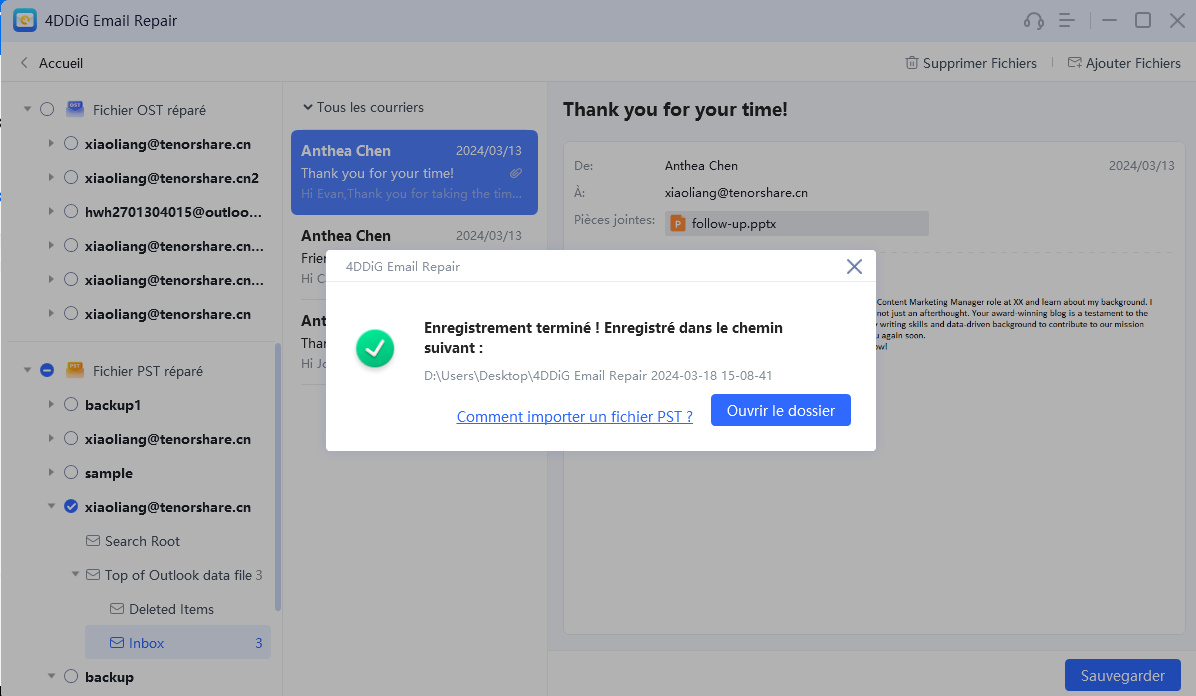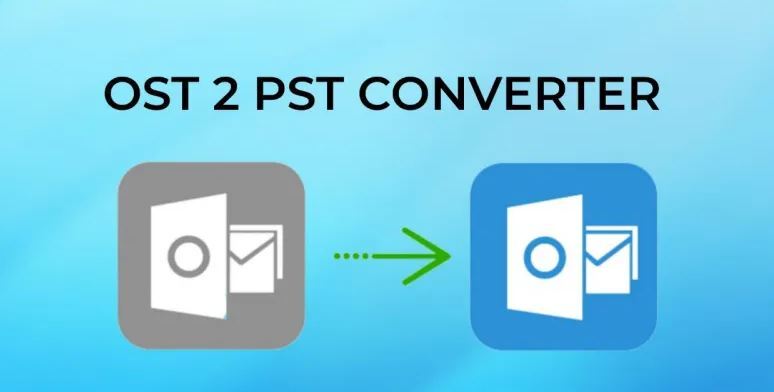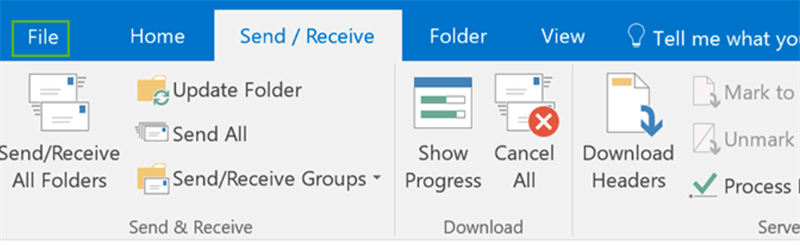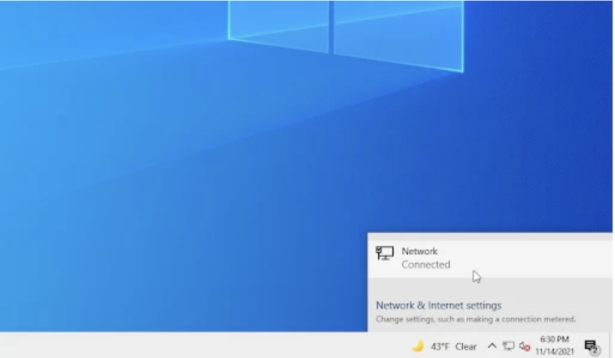Comment ouvrir un fichier PST avec ou sans Outlook ?
Avez-vous du mal ouvrir un fichier PST et vous ne savez pas vers qui vous tourner ? Que votre fichier soit corrompu ou qu'Outlook ne soit pas installé, perdre l'accès aux e-mails et aux données importantes peut être frustrant. Mais ne vous inquiétez pas : il existe de nombreuses façons d'ouvrir des fichiers PST sans Outlook ou même de réparer un fichier endommagé. Des visionneuses PST gratuites aux outils de réparation avancés, vous pouvez facilement récupérer et afficher vos e-mails. Cet article vous présentera les meilleures solutions pour ouvrir un fichier PST, quel que soit le problème. Explorez ces méthodes pour trouver la solution qui vous convient !

Qu'est-ce qu'un fichier PST ?
Un fichier PST (Personal Storage Table) est une base de données qu'Outlook utilise pour enregistrer toutes vos données Outlook localement sur votre ordinateur. Il contient généralement des dossiers tels que la boîte de réception, les éléments envoyés, les brouillons, les contacts et les entrées de calendrier et est enregistré dans le dossier. .TVP format de fichier. Étant donné que ces fichiers peuvent devenir volumineux et contenir des informations sensibles, il est essentiel de s’assurer qu’ils sont accessibles à tout moment.
Cependant, accéder à ces fichiers n’est pas toujours simple, surtout si Microsoft Outlook n’est pas installé ou si votre fichier PST est endommagé.
Pourquoi devez-vous ouvrir un fichier PST ?
Il existe quelques raisons courantes pour lesquelles vous devrez peut-être ouvrir un fichier PST :
- Accéder aux anciens e-mails et données : Si vous avez sauvegardé vos e-mails ou migré vers un autre appareil, votre fichier PST pourrait être la seule source de vos anciennes données Outlook.
- Migration vers un nouveau système : Si vous configurez un nouvel ordinateur ou passez à un autre client de messagerie, vous souhaiterez peut-être ouvrir vos fichiers PST.
- Réparer un fichier PST corrompu : Parfois, votre fichier PST peut être corrompu, le rendant inaccessible.
Partie 1 : Ouvrir un fichier PST à l'aide de Microsoft Outlook
La méthode la plus directe pour accéder à un fichier PST est de le charger dans Microsoft Outlook. Lorsque vous ouvrez Outlook, vous pouvez facilement importer le fichier PST et accéder à son contenu. Voici comment ouvrir un fichier PST avec Outlook :
-
Lancez Microsoft Outlook. Sélectionnez « Fichier » dans le coin supérieur gauche pour accéder au menu des paramètres.
-
Depuis le menu Fichier, cliquez sur « Ouvrir et exporter ». Cliquez sur l'option « Ouvrir le fichier de données Outlook ».
-
Localisez et sélectionnez votre fichier PST. Une fois le fichier ouvert, vous pourrez parcourir et accéder aux e-mails, contacts et entrées de calendrier stockés dans le fichier PST.
Cette méthode est idéale pour les utilisateurs qui peuvent accéder à Microsoft Outlook et ouvrir rapidement les fichiers PST. Cependant, que se passe-t-il si vous n’avez pas Outlook ou si le programme ne parvient pas à lire votre fichier PST ?
Partie 2 : Ouvrir un fichier PST sans Outlook
Tout le monde n'a pas installé Microsoft Outlook et vous devrez parfois ouvrir un fichier PST sans utiliser ce logiciel. Heureusement, il existe d'autres moyens d'ouvrir des fichiers PST sans Outlook. Vous trouverez ci-dessous quelques méthodes que vous pouvez essayer.
Méthode 1. Ouvrez les fichiers PST Utilisation des visionneuses de fichiers PST gratuites
Il existe plusieurs applications tierces conçues spécifiquement pour ouvrir des fichiers PST sans avoir besoin d'Outlook. Certains des outils populaires incluent :
- Noyau pour la visionneuse PST: Un outil gratuit qui permet aux utilisateurs d'ouvrir des fichiers PST et d'afficher leur contenu, y compris les e-mails, les pièces jointes, les contacts et les données de calendrier. Il est compatible avec toutes les versions des fichiers PST.
- Visionneuse PST: Une autre option gratuite qui vous permet d'ouvrir des fichiers PST sans Outlook. Il fournit une interface conviviale pour parcourir votre fichier PST.
Pour ouvrir un fichier PST avec ces outils, téléchargez et installez simplement le logiciel, puis ouvrez le fichier PST depuis l'application.
Méthode 2. Ouvrez le fichier PST à l'aide de Gmail (via Google Workspace)
Si vous préférez les solutions basées sur le cloud et ne souhaitez pas dépendre d'un logiciel de bureau, vous pouvez utiliser Google Workspace (anciennement G Suite) pour importer des données PST dans Gmail. Bien que Google Workspace ne vous permette pas d'ouvrir directement un fichier PST, vous pouvez utiliser le Service de migration de données pour télécharger votre fichier PST et transférer vos e-mails vers Gmail.
Étapes pour ouvrir les fichiers PST avec Gmail :
-
Téléchargez et installez le Migration de Google Workspace pour Microsoft Outlook (GWMMO) outil.
-
Connectez-vous à votre console d'administration Google Workspace.
-
Lancez l'outil GWMMO et choisissez le fichier PST à importer.
-
Aller à Migration des données et sélectionnez le le contenu que vous souhaitez migrer, tel que les e-mails, les calendriers et les contacts.
-
Après la migration, vous pouvez accéder à vos e-mails et autres données Outlook dans vos contacts Gmail et Google.
Cette méthode peut prendre un certain temps, en fonction de la taille du fichier PST, mais c'est une option viable pour accéder à vos données sans Outlook.
Méthode 3. Ouvrez les fichiers PST à l'aide d'une solution Web
Certains services Web et outils en ligne, comme aspose.app, vous permettent d'importer et d'ouvrir des fichiers PST directement depuis votre navigateur. Ces services nécessitent souvent que vous téléchargiez le fichier PST sur leur plateforme, où ils analysent le contenu et permettent d'accéder aux e-mails et à d'autres données. Soyez toutefois vigilant quant au téléchargement de données sensibles sur des plateformes en ligne.
Les outils en ligne sont les meilleurs pour accéder rapidement aux petits fichiers PST. Ils ne fonctionnent peut-être pas bien pour les fichiers volumineux ou les tâches complexes comme l’exportation d’e-mails, mais pour une visualisation simple, ils constituent une option rapide et sans tracas.
Méthode 4. Ouvrez le fichier ST à l'aide de Mozilla Thunderbird
Mozilla Thunderbird est un client de messagerie gratuit et open source qui peut être configuré pour ouvrir les fichiers PST. Bien qu'il ne prenne pas en charge nativement les fichiers PST, vous pouvez toujours ouvrir un fichier PST en utilisant des modules complémentaires ou des plugins.
Voici comment procéder :
-
Téléchargez et installez Mozilla Thunderbird du site officiel.
-
Installez le ImportExportTools NG extension à partir de la page des modules complémentaires de Thunderbird.
-
Une fois l'extension installée, redémarrez Thunderbird.

-
Dans Thunderbird, cliquez sur l'option de menu Afficher. Ouvrez le menu Outils et sélectionnez l'option Importer.
-
Sélectionnez le Mail et cliquez sur Suivant.
-
Sélectionner Outlook comme type de fichier et cliquez sur Suivant pour démarrer le processus d'importation.
-
Cliquez sur le Finition pour terminer le processus d'importation. Accédez à l'emplacement de votre fichier PST pour l'ouvrir.
Thunderbird vous permettra de visualiser le contenu de votre fichier PST sans avoir besoin d'Outlook.
Méthode 5. Convertir le fichier PST dans un autre format
Si tu veux ouvrir les fichiers PST dans d'autres programmes, vous devrez peut-être convertir le fichier PST dans un format plus largement pris en charge. Il existe plusieurs options pour convertir des fichiers PST vers des formats comme EML, TXT, MSG ou même HTML. Voici des formats populaires et la manière de les convertir :
1. Convertir PST en TXT : enregistrez les e-mails sous forme de fichiers texte
L'une des méthodes les plus simples pour accéder au contenu d'un fichier PST consiste à exporter les e-mails vers un fichier texte brut. Cela vous permet d'ouvrir un fichier PST et de récupérer des données de courrier électronique importantes dans un format universellement lisible.
Pour exporter des e-mails spécifiques de votre fichier PST au format TXT :
Ouvrez Microsoft Outlook et chargez le fichier PST.
-
Sélectionnez l’e-mail que vous souhaitez sauvegarder en tant que fichier texte.
-
Dans le menu, cliquez sur « Fichier » puis sur « Enregistrer sous ».
-
Dans l'onglet Enregistrer sous, optez pour "Texte uniquement" comme type de fichier.
-
Choisissez l'emplacement où vous souhaitez enregistrer le fichier TXT et cliquez sur "Sauvegarder."
Une fois exportés, vous pouvez ouvrir ces e-mails sous forme de texte brut, ce qui est utile à des fins de visualisation de base ou d'archivage.
2. Convertir PST en HTML : partager des e-mails sous forme de pages Web
Si vous avez besoin d'accéder au contenu de vos e-mails dans un format plus convivial pour le Web, vous pouvez enregistrer les e-mails à partir d'un fichier PST au format HTML. Cela peut être particulièrement utile si vous souhaitez visualiser les emails dans un navigateur ou conserver leur mise en forme.
Pour ouvrir un fichier PST et enregistrer des e-mails au format HTML :
-
Parcourez et sélectionnez le fichier PST que vous souhaitez convertir.
Sélectionnez les e-mails que vous souhaitez enregistrer.
-
Choisir Déposer > Enregistrer sous, puis choisissez le HTML format.
-
Choisissez où vous souhaitez stocker le fichier HTML et cliquez sur "Enregistrer".
Les fichiers HTML peuvent être ouverts dans n'importe quel navigateur Web, ce qui facilite la visualisation de vos e-mails sans nécessiter Outlook. Cette méthode est efficace si vous ne convertissez que quelques e-mails. Cependant, si vous devez convertir un fichier PST entier en HTML, un outil tiers serait une option plus efficace.
Comment réparer l'erreur Outlook ne répond pas? 6 façons efficaces
Partie 3 : Comment ouvrir un fichier PST corrompu ?
Si vous avez affaire à un fichier PST corrompu, accéder à son contenu peut être difficile. Un fichier PST corrompu peut résulter de problèmes de taille de fichier, d'arrêts inappropriés ou d'autres problèmes techniques. Lorsque vous essayez d'ouvrir un fichier PST corrompu, vous pouvez rencontrer des messages d'erreur ou même ne pas pouvoir ouvrir entièrement le fichier.
Lorsqu'un fichier PST est corrompu, il est essentiel d'utiliser un outil de réparation PST spécialisé pour résoudre le problème. L'une des meilleures options consiste à utiliser 4DDiG Email Repair, un outil puissant conçu pour réparer les fichiers PST corrompus et récupérer efficacement les données perdues.
Pourquoi utiliser la réparation d'e-mails 4DDiG ?
- Réparez les fichiers PST/OST corrompus ou endommagés dans Outlook en un seul clic.
- Réparez les fichiers PST/OST en lot, sans limite de taille de fichier.
- Restaurez facilement les e-mails, les pièces jointes, les contacts, les événements de calendrier et autres données importantes d'Outlook.
- Prévisualisez n'importe quel élément de boîte aux lettres dans les fichiers PST/OST réparés avant de les sauvegarder.
- Enregistrez les résultats de la réparation des e-mails dans un nouveau fichier PST/OST Outlook sans erreur.
Apprenez à utiliser 4DDiG Email Repair pour réparer un fichier PST corrompu :
-
Téléchargez et installez 4DDiG Email Repair: Tout d’abord, téléchargez l’outil depuis le site officiel et installez-le sur votre système.
TÉLÉCHARGERTéléchargement Sécurisé
-
Sélectionnez le fichier PST: Lancez le programme et cliquez sur le bouton « Sélectionner un fichier » pour choisissez le fichier PST corrompu que vous souhaitez réparer.

-
Réparer les fichiers PST corrompus: Une fois que l'outil de réparation Outlook a chargé vos fichiers PST, cliquez sur "Réparer" pour analyser et réparer les erreurs.

-
Aperçu Fichier PST réparé: Une fois la réparation terminée, les données PST apparaîtront sous forme d'arborescence. Cliquez sur n'importe quel élément pour prévisualiser les données récupérées, y compris les e-mails, les contacts et les pièces jointes.

-
Enregistrez le fichier PST réparé: Après vérification, cliquez sur "Enregistrer" et sélectionnez un emplacement pour enregistrer les données Outlook réparées en tant que nouveau fichier PST.

Une fois les fichiers PST réparés, importez-les dans votre MS Outlook.
Conclusion
L'ouverture d'un fichier PST n'a pas à être un défi. Que vous utilisiez Outlook ou que vous recherchiez des méthodes alternatives pour ouvrir un PST sans Outlook, il existe de nombreux outils et solutions pour vous aider. Explorez ces méthodes pour ouvrir les fichiers PST, récupérez vos données et assurez un accès transparent à vos e-mails. Pour ceux qui traitent des fichiers corrompus, 4DDiG Email Repair est le choix ultime pour récupérer et accéder à vos données.
Arrêtez de lutter pour ouvrir les fichiers PST—téléchargez 4DDiG Email Repair dès aujourd'hui et reprenez le contrôle de vos données de messagerie.
Articles Liés
- Accueil >>
- Réparation d'emails >>
- Comment ouvrir un fichier PST avec ou sans Outlook ?